hyper-v故障转移群集配置图文详解
配置Hyper-V故障转移群集

什么是加密的群集卷?
• 使用 BitLocker 加密的群集磁盘 • 支持传统的故障转移磁盘和 CSV • 在添加磁盘之前或之后,都可以对磁盘启用加密 • 添加“故障转移群集 AD DS 标识”到目标磁盘卷,以
确保所有节点能够访问这个加密的卷 • 对性能影响很小 • 需要:
•
Windows Server 2012 或 之后的故障转移群集 • 所有节点都可以访问到 Windows Server 2012 域控制器 • 安装了 BitLocker 功能 • 安装了 BitLocker PowerShell 模块 或 命令 Manage-BDE
第二节:配置和使用共享存储 • 在 SMB 3.0 共享文件夹中存储虚拟机 • 使用横向扩展文件服务器 • 什么是 iSCSI?
• 什么是 iSCSI 目标服务器?
• 演示:使用iSCSI 目标服务器 • 配置 iSCSI 存储的注意事项 • 使用“共享虚拟硬盘”作为“共享存储”
在 SMB 3.0 共享文件夹中存储虚拟机
– 无法启用:基于访问的枚举/共享缓存
• NTFS 文件夹和 SMB 共享上,配置完全访问权限 – Hyper-V administrators 组 – Hyper-V 主机(计算机帐户) – Hyper-V 群集计算机帐户
使用横向扩展文件服务器
• 文件服务器角色群集,可以工作在两种模式下: • 横向扩展文件服务器群集 • 一般用途的文件服务器群集
使用“共享虚拟硬盘”作为“共享存储”
• 在虚拟机中运行一个故障转移群集
• 可以将“共享虚拟磁盘”作为一个“共享存储” • 虚拟机不需要访问 iSCSI 或 Fibre Channel SAN • 以 vSAS 磁盘的样式呈现 • 只用于存储数据 • 共享虚拟磁盘的需求:Requirements for shared
XXX 迁移到Hyper-v V2
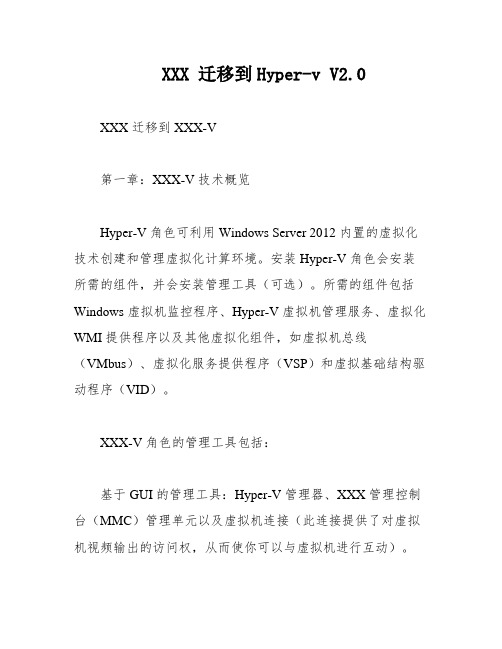
XXX 迁移到Hyper-v V2.0XXX 迁移到 XXX-V第一章:XXX-V 技术概览Hyper-V 角色可利用 Windows Server 2012 内置的虚拟化技术创建和管理虚拟化计算环境。
安装 Hyper-V 角色会安装所需的组件,并会安装管理工具(可选)。
所需的组件包括Windows 虚拟机监控程序、Hyper-V 虚拟机管理服务、虚拟化WMI 提供程序以及其他虚拟化组件,如虚拟机总线(VMbus)、虚拟化服务提供程序(VSP)和虚拟基础结构驱动程序(VID)。
XXX-V 角色的管理工具包括:基于 GUI 的管理工具:Hyper-V 管理器、XXX 管理控制台(MMC)管理单元以及虚拟机连接(此连接提供了对虚拟机视频输出的访问权,从而使你可以与虚拟机进行互动)。
特定于 Hyper-V 的 Windows XXX。
Windows Server 2012包括 Hyper-V 模块,提供了对 GUI 中所有可用功能以及整个GUI 中不可用功能的命令行访问权。
XXX-V 技术可虚拟化硬件以提供可在一个物理计算机上同时运行多个操作系统的环境。
XXX-V 可让你创建和管理虚拟机及其资源。
每个虚拟机都是可单独运行其各自操作系统的虚拟化计算机系统。
在虚拟机内运行的操作系统被称为“来宾操作系统”。
XXX-V 提供了基础结构,这样你可以虚拟化应用程序和工作负载,用来支持旨在提高效率和降低成本的各种商业目标,如:建立或扩展私有云环境。
XXX-V 可帮助你接触或扩展共享资源的用途,并随着需求的变化而调整利用率,以根据需要提供更灵活的 IT 服务。
提高硬件利用率。
通过将服务器和工作负载合并到数量更少但功能更强大的物理计算机上,可以减少对资源(如电源和物理空间)的消耗。
改进业务连续性。
XXX-V 可帮助你将计划和非计划停机对工作负载的影响降到最低限度。
建立或扩展虚拟机基础结构(VDI)。
包含 VDI 的集中式桌面策略可帮助你提高业务灵活性和数据安全性,还可简化法规遵从性以及对桌面操作系统和应用程序的管理。
windows2012故障转移群集

Windows server 2012 Hyper-V故障转移群集和终端用户相比,企业用户对于业务的连续性和可靠性更为在意。
相对而言,企业一般不会将追逐单一硬件的性能排在第一位。
如何衡量业务是否持续可用,一般使用"x 个9"这种方式来定义。
如我们常说的"3 个9",即表示年可用性为99.9%,也即意味着一年只能有76 个小时的系统停机时间。
对于单台物理服务器而言,这意味着该设备一年内不能出现硬件损坏的情况,否则更换配件和重新上架的时间过长,很容易导致可用性等级超出这个标准。
像"5 个9",甚至"6 个9"这种高可用性是如何实现的呢?可想而知,通过单台物理服务器来实现这种目标将是非常苛刻且成本高昂的。
常见的可用性与相应的可允许停机时间如表8-1 所示。
为了满足企业对业务持续可用的追求,降低年故障停机时间,系统、网络、存储各大厂商都引入了"群集"的概念。
"群集"的作用是通过多台硬件同时运行来实现的,当故障发生时,通过快速且自动化的切换故障服务器,从而实现业务的持续运行。
和传统的硬件故障或网络故障发生后,需要人为参与排障不同的是,群集技术是不需要人为参与的,可以做到全自动运行。
当故障发生时第一时间转移故障节点,从而极大限度的提升业务持续可用的能力。
Windows Server 2012 R2 作为新一代的Cloud OS,其Hyper-V 角色自然也拥有"群集" 的能力。
Windows 下的群集技术被称之为"故障转移群集",Hyper-V 角色的故障转移群集目的很明确:当群集内某一台Hyper-V 主机出现故障无法提供服务时,可由群集内的其他主机快速接管任务,继续为用户提供持续可用的服务。
在介绍微软私有云之前,必须对微软的故障转移群集有深入的了解,它属于微软私有云实现高可用性的核心技术。
Windows 故障转移群集功能实现高可用的文件服务器 (3)
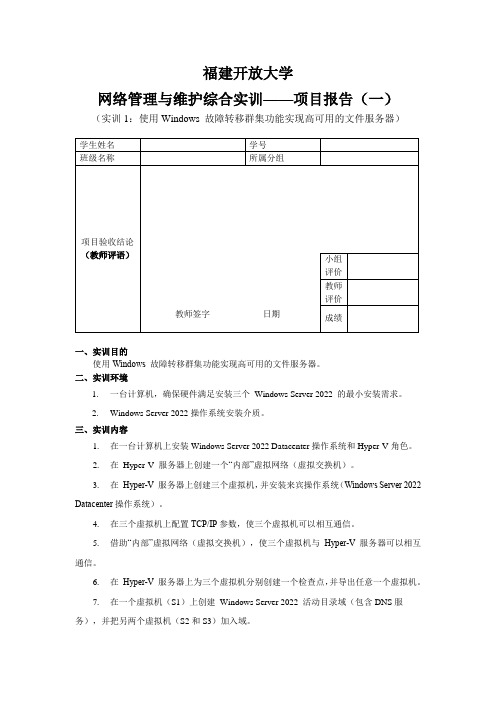
福建开放大学网络管理与维护综合实训——项目报告(一)(实训1:使用Windows 故障转移群集功能实现高可用的文件服务器)一、实训目的使用Windows 故障转移群集功能实现高可用的文件服务器。
二、实训环境1.一台计算机,确保硬件满足安装三个Windows Server 2022 的最小安装需求。
2.Windows Server 2022操作系统安装介质。
三、实训内容1.在一台计算机上安装Windows Server 2022 Datacenter操作系统和Hyper-V角色。
2.在Hyper-V 服务器上创建一个“内部”虚拟网络(虚拟交换机)。
3.在Hyper-V 服务器上创建三个虚拟机,并安装来宾操作系统(Windows Server 2022 Datacenter操作系统)。
4.在三个虚拟机上配置TCP/IP参数,使三个虚拟机可以相互通信。
5.借助“内部”虚拟网络(虚拟交换机),使三个虚拟机与Hyper-V 服务器可以相互通信。
6.在Hyper-V 服务器上为三个虚拟机分别创建一个检查点,并导出任意一个虚拟机。
7.在一个虚拟机(S1)上创建Windows Server 2022 活动目录域(包含DNS服务),并把另两个虚拟机(S2和S3)加入域。
8.在域控制器(S1)上创建1 个域本地组帐户、1个全局组帐户和1个域用户帐户,以在域中实现AGDLP 原则。
9.在域控制器(S1)上创建1 个组织单位,将域用户帐户加入该组织单位。
10.在域成员计算机(S2)上创建共享文件夹,并设置所有域用户帐户的共享权限为读取,NTFS权限为读取和执行、读取、写入。
11.在域控制器(S1)上安装文件服务器角色,并设置iSCSI目标服务器,以提供故障转移群集使用的共享存储(如,iSCSI目标服务器)。
12.将两个域成员计算机(S2和S3)连接到域控制器(S1)上的共享存储。
13.在两个域成员计算机(S2和S3)上安装故障转移群集功能、文件服务器角色。
Hyper-V网络配置说明
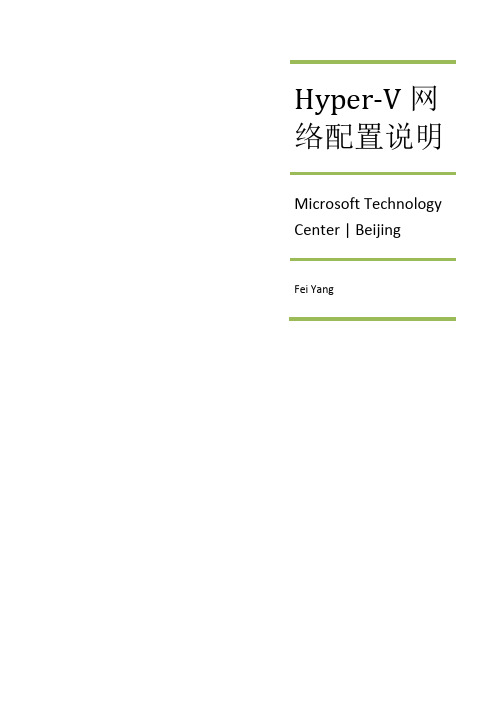
Hyper-V网络配置说明Microsoft Technology Center | BeijingFei YangHyper-V网络类型(Windows Server 2008 R2)Hyper - V提供建立多个虚拟机使用虚拟网络的能力。
Hyper - V支持分为三个不同类别的虚拟网络,在下面的表中提供详细的虚拟网络的类型:类型说明外部虚拟网络●连接到外部虚拟网络的虚拟机通过主机系统中一个虚拟交换机连接物理网卡访问外部网络。
●勾选与主机通信,可为为主机创建虚拟网卡,连接到此虚拟交换机。
从而实现主机与外部网络沟通。
除非主机只有一块物理网卡的,不推荐使用●外部虚拟网络上的虚拟交换机,可以视为连接在物理交换机上的2级交换设备。
●虚拟机与物理机的沟通,虚拟机和其他虚拟机的沟通,都可以通过此虚拟交换机或与其连接的外部网络进行。
内部虚拟网络连接到一个内部虚拟网络的虚拟机器同时访问父分区和连接到同一个虚拟网络中的其他虚拟机。
Hyper - V的内部虚拟网络并不需要一个物理网络适配器并没有提供外部网络访问。
在单一服务器上,用以构建主机与虚拟机之间的通信,不推荐使用。
专用虚拟网络连接到专用虚拟网络的虚拟机只能访问连接到同一个虚拟网络上的其他虚拟机。
Hyper - V的专用虚拟网络并不需要一个物理网络适配器,也没有到父分区或提供外部网络访问。
除了在单一服务器上构建实验网络环境的场景外,极少使用。
通常用作管理网络、存储访问网络、高可用心跳线、虚拟机开通与备份网络等请注意:●管理网络不建议使用Hyper-V虚拟网络。
●Hyper-V管理器与SCVMM管理控制台都可以配置Hyper-V的网络,但部分功能只有SCVMM控制台可以进行,因此建议只使用SCVMM管理控制台配置虚拟网络。
Hyper-V 主机架设管理网络—使用独立的物理网卡强烈建议至少有2个可用的物理网络的连接,才开始配置Hyper-V功能。
多网卡的主机,建议至少保留一个网卡不与任何虚拟网络捆绑,作为连接到Hyper-V主机的管理网络。
故障转移集群配置
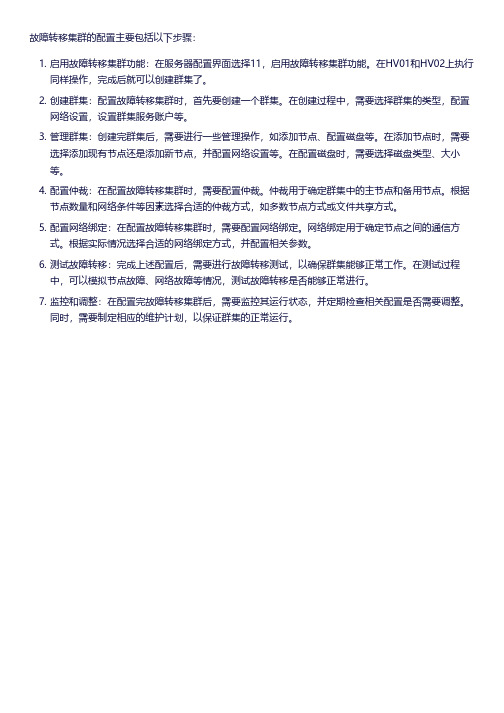
故障转移集群的配置主要包括以下步骤:
1. 启用故障转移集群功能:在服务器配置界面选择11,启用故障转移集群功能。
在HV01和HV02上执行
同样操作,完成后就可以创建群集了。
2. 创建群集:配置故障转移集群时,首先要创建一个群集。
在创建过程中,需要选择群集的类型,配置
网络设置,设置群集服务账户等。
3. 管理群集:创建完群集后,需要进行一些管理操作,如添加节点、配置磁盘等。
在添加节点时,需要
选择添加现有节点还是添加新节点,并配置网络设置等。
在配置磁盘时,需要选择磁盘类型、大小等。
4. 配置仲裁:在配置故障转移集群时,需要配置仲裁。
仲裁用于确定群集中的主节点和备用节点。
根据
节点数量和网络条件等因素选择合适的仲裁方式,如多数节点方式或文件共享方式。
5. 配置网络绑定:在配置故障转移集群时,需要配置网络绑定。
网络绑定用于确定节点之间的通信方
式。
根据实际情况选择合适的网络绑定方式,并配置相关参数。
6. 测试故障转移:完成上述配置后,需要进行故障转移测试,以确保群集能够正常工作。
在测试过程
中,可以模拟节点故障、网络故障等情况,测试故障转移是否能够正常进行。
7. 监控和调整:在配置完故障转移集群后,需要监控其运行状态,并定期检查相关配置是否需要调整。
同时,需要制定相应的维护计划,以保证群集的正常运行。
Hyper-V网络配置详解

Hyper-V网络配置详解近几年最火热的IT术语就是虚拟化、云计算,随着Hyper-v2.0的发布,服务器虚拟化又一次走近我们的身边,在任何虚拟化环境,都需要考量虚拟网络的配置,那么,hyper-v如何支持网络,又是如何配置的呢?本文简单介绍了hyper-v的架构,并针对Hyper-V在实际应用中的网络架构及设置进行详尽的讲解,使您可以对其虚拟网络运行机制有一个全面的了解。
术语说明:运行在hyper-v服务器上的虚拟机:子分区、虚拟机、guest运行hyper-v的物理服务器:父分区、管理操作系统、hostHyper-v的简介及架构Hyper-V是微软伴随Windows Server 2008推出的服务器虚拟化解决方案,最新的版本为Hyper-v 2.0,随windows 2008 R2发布,其单独版本为Hyper-V Server 2008 R2,与上一个版本增加了大量新特性,特别是动态迁移(Live Migration)、故障转移集群(Failover Cluster)、新版服务器配置工具等等,同时物理系统处理器、内存支持(4路/24核心、32GB-->8路/64核心、1TB),另外最多可运行的虚拟系统也从192增加到了384个,在增加容量的同时不需要重新启动系统。
利用hyper-v管理器及SCVMM2008,提供了动态、可靠以及可伸缩的虚拟化平台,并以之管理物理和虚拟资源,可实现更低的总体拥有成本(TCO)。
Hyper-v核心代码仅有几百K,且不包含任何第三方驱动,驱动程序和全新的IO 共享模型一起托管在父分区中,Hyper-V的架构简化了虚拟机和硬件之间的层数,这种构架使得虚拟机和硬件之间只通过很薄的一层进行连接,因此虚拟机执行效率非常高,可以更加充分的利用硬件资源,使虚拟机系统性能非常的接近真实的操作系统性能。
Hyper-V采用基于VMbus的高速内存总线架构,来自虚机的硬件请求(显卡、鼠标、磁盘、网络),可以直接经过VSC,通过VMbus总线发送到根分区的VSP,VSP调用对应的设备驱动,直接访问硬件,中间不需要Hypervisor 的帮助。
配置和部署Hyper-V(科干院)
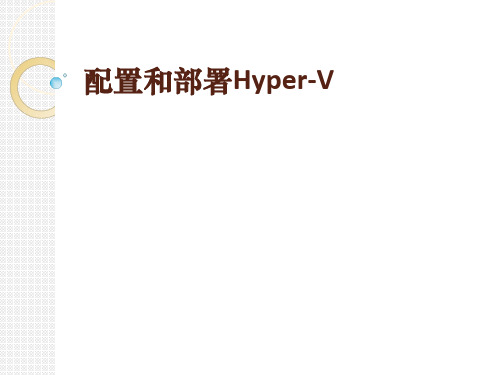
VLAN:的两种模式: 1.存取பைடு நூலகம்式:在主干模式下,虚拟交换机会听所有的网 络流量,监听流量的所有端口。换句话说,网络数据 包被发送到所有的虚拟机。 2.主干模式:在接入模式中,虚拟交换机接收网络数据 包,它首先检查网络数据包中标记的VLAN ID。如果 网络数据包中标记的VLAN ID与虚拟交换机上的配置 相匹配,那么网络虚拟交换机接受数据包。未标记相 同的VLAN ID的任何传入的网络数据包将被丢弃。
2.1.2 网络规划
Hyper-V网络包括 1.虚拟机网络 2.群集专用网络 3.虚拟机实时迁移网络 4.Hyper-V复制功能通信网络 5.Hyper-V管理网络 6.iSCSI SAN网络:4*1千兆 网卡=4GB带宽 7.FC SAN网络:2*8GB HBA 卡=4GB带宽
2.1.3 存储规划
单台Hyper-V主机直连存储
直连存储与共享存储
使用共享存储时可以解决当单台Hyper-V 发生故障时而造成服务中断的问题
存储的选择要素:
1. 2. 3.
存储的IOPS 存储的大小 存储延迟
服务器的硬盘主要分为SATA硬盘和SAS硬盘。SATA硬 盘具有较大的容量,目前单块硬盘的容量已经高达 4TB,但是硬盘的转速只有7200转/分钟。SAS硬盘 具有较高的转速,可达到15000转/分钟,但是容量 相对SATA硬盘较小,最大的容量也只有900GB。 如果存储是使用SATA和SAS盘混插的方式,则可以 将虚拟机操作系统盘VHDX放到SAS盘空间中,将 应用程序数据文件盘的VHDX放到SATA盘中,这 样就可以解决IOPS慢的问题了
更改计算机名称 设置IP地址:
1. 2.
3.
用设置IP地址 用netsh命令设置IP地址 用powershell设置IP地址
- 1、下载文档前请自行甄别文档内容的完整性,平台不提供额外的编辑、内容补充、找答案等附加服务。
- 2、"仅部分预览"的文档,不可在线预览部分如存在完整性等问题,可反馈申请退款(可完整预览的文档不适用该条件!)。
- 3、如文档侵犯您的权益,请联系客服反馈,我们会尽快为您处理(人工客服工作时间:9:00-18:30)。
Windows Server 2012 Hyper-V故障转移群集配置图文详解
实验环境:
AD域控DC :联想RD 640,E52620v2\16G\1T 192.168.1.102
存储:利用DC的硬盘空间(三分区,C盘100G、D盘2G、E盘829G)节点HOSTA: 联想RD 640,E52620v2\16G\1T 192.168.1.101
心跳IP:192.168.2.15
节点HOSTB: 联想RD 640,E52620v2\16G\1T 192.168.1.103
心跳IP:192.168.2.14
交换机:D-Link 10\100\1000M自适应
群集IP:192.168.100.0
为了试验方便,将HOSTA和HOSTB的防火墙关闭、心跳网卡的NETBIOS 功能更关闭。
实验步骤:
1.设置DC的ip地址
2.在DC上添加角色和功能,添加域服务、DNS、文件和存储服务,
将DC设置为域控制器后将节点HOSTA和HOSTB加入域
安装完角色后,服务管理器的状态视图如下:
3.在DC上新建虚拟硬盘,将D、E盘设为虚拟硬盘,D盘做仲裁磁
盘,E盘做存储,存放虚拟机文件。
4.在HOSTA和HOSTB上添加角色和功能,包括Hyper-V角色、故障
转移群集和IO多路径。
5.在HOSTA和HOSTB上分别在服务管理器-》工具-》iSCSI目标发现
程序中连接虚拟磁盘,这里选择的是IP地址的方式。
连接成功后,在磁盘管理中查看,应该多了两个脱机的磁盘,在HOSTB 上将两块新增的磁盘连接并指定磁盘路径,HOSTA中也会发现同样的两个硬盘,HOSTA中默认目前状态不用联机。
6.验证群集
因此群集早已建立后截的图,在此有一个警告,若是初次建立群集,会提示“此配置适合群集”
7.创建群集
8.设置群集共享卷
在群集磁盘中,将之前分配的500G虚拟硬盘设置为群集共享卷,设置完成后,会映射到HOSTA、HOSTB中的
C:\ClusterStorage\Volume1中,存放在共享存储的虚拟机会在此目录下显示。
9.在群集中新建虚拟机
10.虚拟机高可用性测试
在HOSTA中建立的虚拟机,通过将HOSTA断网或关机,测试虚拟机是否会及时迁移到HOSTB,答案是肯定的。
